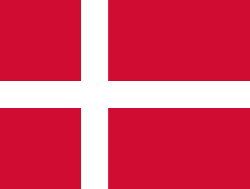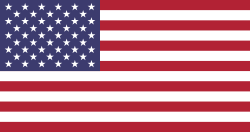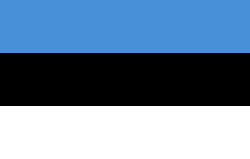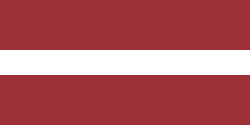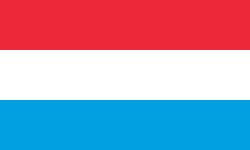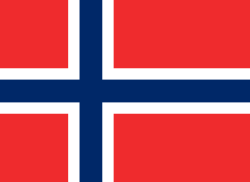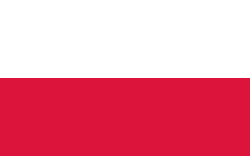Reproduza milhares de cores com a Lâmpada Spotlight LED RGBW
Com o GU10 RGBW+CTT Dicroico, você poderá criar a atmosfera que deseja graças à sua ampla gama de espectros de cores oferecida pelo RGB, com uma temperatura de cor que varia de 2700-3200ºK.
Também nos oferece a capacidade de reproduzir todas as temperaturas de cor do branco de 2700-6500ºK. Com seu controle remoto por toque via Radiofrequência ou pelo App via Wi-Fi, podemos controlar absolutamente tudo, desde ligá-lo e desligá-lo, mudar a cor, ajustar sua intensidade, programar diferentes canais ou escolher entre suas 8 sequências automaticamente programadas, além de controlar sua velocidade.
Aprenda a usar a Lâmpada de Cerâmica LED GU10 RGB+CTT com seu controle remoto RF ou via Wifi
Esta lâmpada pode ser controlada de duas maneiras diferentes. Abaixo, explicamos cada uma das opções para que você possa decidir qual delas se adequa melhor a você.
1) Via Controlador Touch Remoto por Frequência de Rádio Ref. B1400RGBW
Com este controle remoto, podemos realizar:
● Geral e zonado On/Off
● 4 zonas de controle
○ Pulso curto liga (I) e desliga (O)
○ Pressionar longamente (I) muda para Luz Branca Fria
● Roda de cores RGB
● Controle do nível de brilho
● 8 Modos de sequência automáticos (M)
○ Transição suave de cores RAINBOW
○ Piscando Branco
○ Intermitência RGBW PULSE
○ TRANSIÇÃO de cor DISCO
○ Mudança de COR Aleatória
○ Flash Vermelho (1 longo + 3 curtos) FLASH VERMELHO
○ Flash Verde (1 longo + 3 curtos) FLASH VERDE
○ Luz Azul Intermitente (1 longa + 3 curtas) LUZ AZUL INTERMITENTE
A velocidade das sequências é controlada com (S+, S-)
O controlador de frequência de rádio tem um alcance de até 20m.
Sincronizar lâmpada RGBW com o controle remoto:
● Com a lâmpada desligada
● Ligue a energia da lâmpada, aguarde até que ela acenda e pressione brevemente
a área escolhida marcada com este símbolo (I)
● Se a sincronização estiver correta, a lâmpada pisca 2 vezes em branco
Remover a sincronização da lâmpada com o controle remoto:
● Com a lâmpada desligada
● Ligue a energia da lâmpada, aguarde até que ela acenda e pressione e segure por um longo tempo em
a área selecionada marcada (I) ou no botão principal Master ON (-) para todas as áreas.
● Se a desincronização estiver correta, a lâmpada pisca 9 vezes em branco.
* Este passo pode às vezes ser caro, então pode não funcionar na primeira vez. Se acontecer de não ter desincronizado na primeira tentativa, você deve desligar a energia da lâmpada e ligá-la novamente para tentar outra vez.
2) Via controlador Wi-Fi e aplicativo para smartphone
A lâmpada GU10 pode ser controlada via Wi-Fi usando o controlador Wi-Fi e um aplicativo para smartphone (requer configuração do aplicativo para smartphone, controlador de ponte Wi-Fi, roteador da nossa principal rede Wi-Fi doméstica/escritório).
Detalhes a considerar:
● O controlador WiFi deve ser alimentado com DC5V, 500mA
● Para lâmpadas RGB e RGBW (não para RGBWW)
● Para iOS 5.0 e aplicativos Android (baixe da Apple App Store ou do Google Play para Android, o
Aplicativo Mi.light 2.0
Configuração do Controlador Wifi:
● Alimentação com 5V DC na porta USB, o indicador LED SYS deve piscar
● Para redefinir para as configurações de fábrica: Pressione RST por 10 segundos até que os flashes sejam vistos (não é necessário
se o driver ainda não tiver sido utilizado)
● Acesse as configurações de rede wifi do smartphone e conecte-se à rede wifi Mi·light, o indicador led
O link acende quando a conexão é feita.
● Você pode opcionalmente renomear a rede Mi·light para adicionar mais controladores WiFi para zonas
● Entre no APP Mi·light e pressione mi·light em novo dispositivo
● Acesse a opção Configurações à direita e pressione Configurar AP
● Configure a conexão Wi-Fi conectando-se à rede WLAN principal
● Insira a senha da rede Wi-Fi principal
● Pressione OK e volte para a lista de dispositivos, aguarde ou pressione atualizar.
● Selecione a interface do controle remoto 6 e sincronize as lâmpadas com o APP, como se fosse um
controle remoto normal (ver sincronização do controle remoto).
● Você pode opcionalmente definir o nome e a foto do dispositivo
* O aplicativo Mi·Light Remote também pode ser usado: ele permite controle, modos e configurações de alarme.